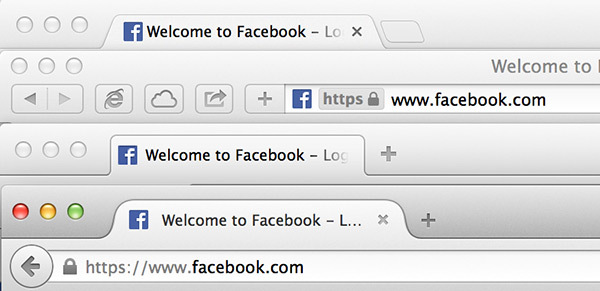- Какие нужны фавиконки
- Favicons, Touch Icons, Tile Icons и т. д. Что выбрать?
- Каков основной файл фавикона?
- Вопрос: Какого размера должен быть favicon.ico?
- Вопрос: Каково назначение favicon.png?
- Вопрос: Какой формат необходим для поддержки мобильных платформ?
- Вопрос: Какого размера должны быть PNG иконки?
- Вопрос: Каков размер Apple Touch icon?
- Вопрос: Необходимо ли объявлять Apple Touch icon в HTML?
- Вопрос: Как объявить плитку для планшетов на Windows 8?
- Вопрос: Каков размер плитки square150x150logo?
- Создание favicon для сайта 2020
- Что такое favicon и для чего он нужен?
- Какой формат использовать для favicon?
- О каких платформах пойдет речь в этой статье?
- Десктопные браузеры
- Chrome на Android
- Иконка закладки в iOS (PWA)
- macOS
- Windows
- Подготовка favicons
- Заключение
Какие нужны фавиконки
30 августа 2017
Фавиконка — это favorite icon, то есть иконка для избранного. Её придумали для IE5 в 99 году, чтобы у сайтов была узнаваемая картинка. Достаточно было бросить в корень сайта файл favicon.ico и браузер сразу её подхватывал и делал красиво. До сих пор все браузеры делают запрос в корень сайта и пытаются найти там файл в формате ICO. Бросил и забыл, расходимся? Рано!
Долгое время всё прекрасно работало. В контейнер ICO можно было зашить много разных иконок: от крошечной монохромной до огромной полупрозрачной. Браузер после скачивания иконки сам выбирал нужный формат. Проблема была в том, формат ICO страшно неэффективный. Если зашить в ICO две PNG-иконки 16 и 32, то иконка будет весить в два-три раза больше, чем исходные файлы. Браузерам приходилось тянуть не только ненужные форматы, но ещё и в неэффективном виде.
Но ICO признали все браузеры и научились подключать его не только из корня сайта, но и из произвольного места. Если указать в голове документа
, то браузер пойдёт не в корень, а туда, куда вы ему показали. Линковать особый адрес приходилось на каждой странице, но это же не проблема — иконка ведь всего одна! Ну правда, что могло пойти не так? Так и жили.
При отсутствии внятных стандартов, за дело взялась Apple. К первому Айфону прилагался прорывной мобильный браузер Safari, который тоже начал искать в корне сайта иконки, но на этот раз в формате PNG и с названием apple-touch-icon. Эту иконку видно в избранном и при добавлении сайта на домашний экран. Бросил в корень второй файл и забыл, расходимся? Нет.
Чтобы иконка была без блика сверху, нужен файл apple-touch-icon-precomposed, ещё один для ретины, потом ещё несколько для всех моделей Айпадов, тройной ретины… и в итоге вам нужно намусорить в корне или в шапке сайта целым ворохом иконок со специальными размерами: 72, 76, 114, 120, 144, 152, 180 и кажется что-то ещё. Чтобы разобраться во всех нюансах тач-иконок, читайте отличное руководство Матиаса Байненса.
Иконки Apple в какой-то момент стали стандартом де-факто. Их начали подтягивать не только другие браузеры, но и другие сервисы, чтобы сделать иконку для вашего сайта. Проблема была в том, что это было слабо документировано, учитывало интересы только одной компании и несло само её имя в формате. Нужен был стандарт.
В HTML5 появилось расширенное описание
: добавился атрибут sizes , чтобы указывать размеры, и атрибут type , чтобы указывать формат иконки. Например, если у вас ICO с несколькими иконками внутри, то укажите все размеры через пробел в sizes . Если иконка векторная — да, так тоже можно — укажите размер any . Главное, не забудьте указать правильные типы. Теперь-то расходимся, проблема решена? Почти.
Для каждой иконки писать свой линк? Сложно! А если хочется фирменный цвет указать, заставку или какие-то особенности работы всего сайта? Не иконками едиными. Вот бы нам конфиг в отдельном файле! Было и такое: browserconfig.xml для плиточных иконок IE11, JSON-манифест для иконок-виджетов табло Яндекс Браузера. Экспериментов было много, но теперь есть и стандартное решение — веб-манифест.
Спецификация Web App Manifest описывает простой JSON-файл, в котором можно указать не только все иконки, их размеры и форматы, но и полностью описать ваш сайт или приложение. Фирменный цвет, цвет фона, язык и направление письма, полное и краткое название, ориентация, режим запуска и другое. Вы подключаете его с помощью
на каждую страницу и браузер сразу всё знает. Хороший инспектор манифеста есть во вкладке Application отладчика Chrome.
А что Apple? Что-что… До сих пор поддерживает свой формат тач-иконок и придумала даже ещё один: новый, нестандартный, как мы любим! С помощью
для закреплённых вкладок Safari и кнопок на тач-баре Макбуков можно указать монохромную векторную маску и цвет для наведения. Спасибо, конечно, за вектор, но неспасибо за очередной велосипед.
Веб-манифест уже так или иначе поддерживают Chrome, Opera, Samsung Internet и Firefox, но пока только на Андроиде. В Edge он тоже скоро появится — разработка в процессе. Пока это будущий способ подключения иконок, а что делать сегодня, вот прямо сейчас? Сочетать всё, что мы знаем.
Для начала, забудьте про ICO, если только вам не нужен IE10. Подключите линком PNG-иконки: простую на 16 и 32 для ретины, чтобы было красиво в браузерной строке и закладках. Дальше подключите линком из корня сайта apple-touch-icon.png размером 180 × 180. Потом подключите веб-манифест, в котором указана иконка на 192 для Андроида. Ну и можно там же упомянуть 16, 32, вектор, цвета и название — пригодится.
Этого вам должно хватить, чтобы было красиво в основных современных браузерах. Но если нужно упороться по мелочам и сделать вот прямо идеально на каждой платформе — мои соболезнования и читайте документацию в описании к видео. Есть ещё сносный онлайновый генератор иконок, но я бы не доверил ему генерировать графику — будет мыльно. А вот код позаимствовать можно.
Ну что, чуда не произошло и всё по-старому: мусор в шапке, мусор в корне? Знаете, нет, я верю, что со временем веб-манифест наведёт порядок, поэтому подключайте его уже сегодня. Вот выбросим мусор и заживём!
Источник
Favicons, Touch Icons, Tile Icons и т. д. Что выбрать?
От переводчика.
Это перевод статьи Филипа Бернарда с сайта css-tricks.com. Часть статьи, содержащую описание работы с созданным им сервисом, я позволил себе опустить. Если вы найдете ошибки, просьба сообщить о них в личном сообщении.
Статья содержит результаты проведенного им исследования, каким должен быть фавикон (и то что его заменяет), чтобы хорошо отображаться в различных случаях.
Фавикон был представлен в 1999 году, в Internet Explorer 5 (источник) и стандартизирован W3C несколько месяцев спустя. Это была маленькая иконка, представляющая сайт.
С тех пор большинство настольных браузеров следуют тенденции и используют фавикон тем или иным способом. Это очень просто, не так ли? Создать маленькую картинку и добавить в любой интернет-проект, чтобы сделать его «завершённым». Ничего сложного. Или нет?
Каков основной файл фавикона?
Ответ: favicon.ico. Просто, чтобы удостовериться: это не PNG, переименованный в favicon.ico. Хотя, некоторые браузеры простят эту ошибку, ICO это другой формат, поддерживающий несколько версий изображения.
Вопрос: Какого размера должен быть favicon.ico?
A: 16х16. Стандартный.
B: 32х32. Разве фавикон не обновлялся некоторое время назад?
C: 64×64. Знаете, со всеми этими новыми экранами с высокой плотностью пикселей.
D: Ни один из перечисленных.
Формат favicon.ico изначально задуман Майкрософт и поддержан некоторыми другими производителями. Майкрософт рекомендует размеры 16х16, 32х32 и 48х48. Да, один ICO может содержать несколько изображений.
Браузеры обычно отображают фавикон на вкладках, и на обычных разрешениях, версия 16х16 выглядит хорошо: 
16х16 на вкладке Chrome. Пока всё хорошо.
Но иконка 16х16 слишком мала для других мест: панели задач и рабочего стола. 
16х16 в панели задач.

16х16 на рабочем столе. Не хорошо.
Когда иконка содержит несколько изображений, результат гораздо лучше. 
16х16, 32х32 и 48х48 favicon.ico в панели задач. Выглядит как обычная программа.

16х16, 32х32 и 48х48 favicon.ico на рабочем столе. Идеально.
Вопрос: Каково назначение favicon.png?
На самом деле, чаще встречается другой файл, favicon.png. Люди часто спрашивают об этом.
Что это на самом деле?
A: Иконка для браузеров не поддерживающих favicon.ico. Такие как Firefox, наверно?
B: Иконка высокого разрешения. Знаете, со всеми этими новыми экранами с высокой плотностью пикселей.
C: Артефакт из прошлого. Теперь это новые иконки, например, Apple Touch icon.
D: Всё вместе.
Ответ: D.
Начиная с принятия HTML5, favicon.ico не слишком полезен. Был представлен атрибут sizes, позволяющий объявить несколько различных версии одной и той же иконки, и это могут быть PNG файлы:
Так что мы должны объявлять?
Давайте посмотрим правде в глаза. Хотя, почти все настольные браузеры поддерживают favicon.ico, этот файл устарел. Да, вы по-прежнему можете использовать этот файл и всё будет работать, как задумано. Но серьёзно, это устаревший формат. Он не используется нигде, кроме веба. PNG поддерживается гораздо лучше.
favicon.ico — для старых версий IE. Для остальных браузеров и последних версий IE используйте PNG иконки. Так какие sizes необходимо определять? Скоро узнаем.
Вопрос: Какой формат необходим для поддержки мобильных платформ?
Согласно SmartInsights, больше 26% веб-трафика генерируется смартфонами и планшетами. Это будущее. Что нужно для поддержки этого мира?
A: favicon.ico. Это работало 15 лет назад, работает и сегодня.
B: PNG иконки. Вы сказали, что расскажете об этом.
C: Apple Touch icon. Кэп.
D: Здесь, всё равно, нет правильного ответа.
Ответ: D. Нужны PNG иконки. И Apple Touch icon. И плитки для Windows 8. И файл под названием browserconfig.xml.
Мобильные платформы гораздо более гетерогенны, чем обычные настольные браузеры. Размеры экранов и разрешения очень сильно варьируются и нет преобладающей операционной системы, такой как Windows, как это было во времена появления интернета.
Следствие: не думайте, что мобильный фавикон может быть одной универсальной картинкой или иметь универсальное объявление в HTML коде.
Вопрос: Какого размера должны быть PNG иконки?
A: 96х96 для Google TV
B: 196х196 для Android Chrome
C: 228х228 для Opera Coast
D: Все перечисленные
Ответ: D, и даже более. Например, 160х160 для старой версии быстрого набора Opera (давно в прошлом), или 128х128 для Chrome Web Store, всё сильно зависит от платформы, которую вы собираетесь поддерживать.
Вопрос: Каков размер Apple Touch icon?
Apple Touch icon используемые iOS для закладок и сайтов «на домашнем экране». На ум приходит 57х57, браво. Это правильно. Только это было 7 лет назад, когда был выпущен первый iPhone.
Ответ: Вплоть до 180х180.
После появления первого iPhone, было 3 важных релиза:
- iPad. С экраном гораздо большего размера.
- Retina-экраны. С удвоеной плотностью пикселов.
- iOS7. Плоский дизайн отличается на iPhone/iPad.
Всего есть 9 комбинаций.
| Устройство | Экран | Версия iOS | Размер иконки |
|---|---|---|---|
| iPhone | Classic | 6 и ниже | 57×57 |
| 7 | 60×60 | ||
| Retina | 6 и ниже | 114×114 | |
| 7 | 120×120 | ||
| 6 Plus | 8 и выше | 180×180 | |
| iPad | Classic | 6 и ниже | 72×72 |
| 7 | 76×76 | ||
| Retina | 6 и ниже | 144×144 | |
| 7 | 152×152 |
Старая 57х57 Apple Touch icon на блестящем Retina iPad. Мутно.

Большая 152х152 Apple Touch icon на Retina iPad. Аккуратно.
Если вы ответили неверно, не расстраивайтесь. Из 5000 популярных сайтов, которые предоставляют apple-touch-icon.png, менее 4% делают это правильно.
Некоторый могут возразить, что все 9 изображений не очень и нужны. Однако, по крайней мере, основная Apple Touch icon должна быть 152х152. Retina iPad под iOS 7 найдет что нужно, а младшие устройства могут уменьшить изображение.
Вопрос: Необходимо ли объявлять Apple Touch icon в HTML?
A: Не знаю. Надо же что-то ответить!
B: Да. Иначе как iOS найдет их?
C: Нет. Apple предлагает рекомендации, так что любое iOS устройство всё равно их надет.
D: Нет, но.
Ответ: D… но некоторые другие платформы тоже используют Apple Touch icon, лучше их объявить.
Как бы странно это не звучало, устройства под iOS не единственные, которые ищут Apple Touch icon. Поскольку они популярнее и встречаются чаще других PNG иконок высоких разрешений, некоторые браузеры, вроде Android Chrome, используют их. Таким образом, лучше их объявлять, это позволит посетителю с совместимым устройством или браузером использовать одну их.
Вопрос: Как объявить плитку для планшетов на Windows 8?
A: Планшет на Windows 8? Что это такое?
B: favicon.ico. Наследие Стива Балмера.
C: Мета-теги. Два msapplication-TileColor и msapplication-TileImage.
D: browserconfig.xml.
Ответ: C для Windows 8 и IE 10, D для Windows 8.1 и IE 11. Ответ A в чем-то тоже верен.
Объявление для Windows 8.0 выглядит как-то так:
Windows 8.1 и IE 11 ожидают несколько версии изображения, объявленных в browserconfig.xml. Например:
Новый интерфейс Metro предлагает несколько новых принципов дизайна, например, «белые силуэты», используемые большинством предустановленных программ. 
Плитки сайтов в Windows 8.
Вопрос: Каков размер плитки square150x150logo?
A: 150х150. Вы не умеете читать?
B: Иной.
Ответ: B, 270х270. Майкрософт рекомендует больший размер, в целях поддержки экранов с высокой плотностью пикселов.
Поздравляем, вы закончили викторину! Как вы это сделали?
Источник
Создание favicon для сайта 2020
Что такое favicon и для чего он нужен?
Favicon – это значок (иконка), который отображается во вкладке браузера, закладках, а также в сниппетах результатов поиска.
Favicon играет важную роль в веб-приложениях. Он может улучшить внешний вид сайта в выдаче, повышает узнаваемость вашего сайта, помогает пользователю быстро найти необходимую страницу в закладках и вкладках.
Кроме того, пользователь может добавить страницу вашего сайта на главный экран телефона или сохранить как веб-приложение. В таком случае с помощью favicon можно быстро найти сайт среди большого количества других приложений.
Какой формат использовать для favicon?
Раньше в качестве основного формата использовали ICO. Особенность данного формата – мульти-размерность. Данный файл может хранить в себе несколько размеров иконки. На смену ICO пришел формат PNG. ICO все еще поддерживаемый, но большинство современных браузеров выбирают PNG формат иконки, который легче. Некоторые браузеры не могут выбрать правильный значок в файле ICO, что приводит к неправильному использования значка с низким разрешением.
О каких платформах пойдет речь в этой статье?
Десктопные браузеры
Начнем, пожалуй, с классического десктопа.
Как было упомянуто ранее, формат ICO сегодня является устаревшим, но это не значит, что про него нужно забыть. Формат ICO может спасти вашу иконку и корректно отображать favicon в некоторых случаях. Например, до 11 версии IE PNG-формат не поддерживается. Поэтому для IE10 и младших версий нужно использовать старый формат ICO. В таком случае желательно использовать следующую комбинацию ICO и PNG форматов:
Для создания мульти-размерной иконки ICO можно использовать сервис-конвертер icoconvert. При генерации иконки необходимо выбрать следующие размеры: 16х16, 32х32, 48х48 (highest resolution icon).
Иконки PNG имеют следующие размеры: 16х16, 32х32, 96х96, 120х120. Зачем иконка 120х120? Яндекс Справка сообщает, что может воспользоваться иконкой данного размера.
Если обратить внимание на значение rel (тип ресурса), то icon – учитывается большинством браузеров, а shortcut icon – учитывается браузером IE.
Chrome на Android
Android ожидает увидеть значок 192х192 в формате PNG, alpha-канал (прозрачность) приветствуется.
Android Chrome полагается на манифест веб-приложения. Любой сайт может использовать манифест для того, чтобы ссылаться на некоторые значки.
Сам файл манифеста формата json и объявляется следующей строкой:
Файл манифеста для Android Chrome можно сгенерировать с помощью сервиса RealFaviconGenerator.
Иконки должны иметь следующие размеры: 72х72, 96х96, 144х144, 192х192, 512х512 в формате PNG, прозрачность приветствуется. Так как иконка может иметь прозрачный фон, то в манифесте можно указать цвет с помощью background_color.
Стоит отметить, что на телефоне пользователь имеет возможность сохранить страницу браузера на главный экран. Это будет просто ссылка на страницу вашего сайта, подтянется иконка с названием android-icon-192×192.png, которая объявлена у вас в коде.
Если же подключить к сайту манифест, то при открытии страницы пользователю может быть предложено сохранить сайт в качестве приложения. В данном случае вы имеет возможность объявить визуально ту же иконку (android-icon-192×192.png) или переделать дизайн иконки для приложения под свои нужды и объявить в манифесте с соответствующими размерами.
Иконка закладки в iOS (PWA)
iOS Safari ожидает увидеть apple touch icon. Это иконка PNG формата 180х180, без alpha-канала (без прозрачности). Углы иконки будут автоматически скруглены, что упрощает создание apple touch icon.
Пользователи iOS также могут добавить сайт на главный экран, и он будет выглядеть как приложение. Такая ссылка отображается в виде значка и называется Web Clip.
Нижеперечисленные размеры иконок предназначены для поддержки различных устройств, например, для iPhone и iPad:
В коде нужно добавить атрибут rel=«apple-touch-icon» и указать размер с помощью sizes.
Если на сайте нет значка, размер которого является рекомендованным для устройства, то будет использована сама близкая по размеру иконка большего размера. Основная apple touch icon это иконка размером – 180х180. Остальные устройства могут уменьшать иконку.
При создании иконки не забывайте об отступах. Они должны быть не менее 4px со всех сторон. Это необходимо, чтобы ваша иконка не обрезалась, так как значок приложения в iOS имеет скругленные углы.
Следует отметить, что устройства под iOS не единственные, которые ищут apple touch icon. Некоторые браузеры, вроде Android Chrome, могут использовать apple touch иконки, так как они встречаются чаще других PNG иконок высоких разрешений.
macOS
В Mac OS дела обстоят совершенно иначе. Если пользователь попробует сохранить сайт на рабочий стол, то вместо иконки сайта будет отображен скриншот страницы.
Чтобы добавить иконку необходимо использовать формат SVG, который позволит сделать маску иконки. Данная иконка будет отображена при закреплении вкладки в Safari.
В коде нужно добавить атрибут rel=«mask-icon». Сама SVG-иконка должна быть черного цвета. Цвет иконки задается в атрибуте color=»#e52037″.
SVG-иконка используется в закрепленной вкладке (pinned tab – no focus) в монохромном виде. При наведении (pinned tab – focus) иконка будет закрашена в цвет, который имеет атрибут «color». В touch bar также передается цвет атрибута «color».
При создании иконки необходимо убрать все имеющиеся тени, сделать ее плоской и простой. Упростить иконку до одного объекта можно с помощью операций «Union» и «Flatten». Данные операции легко применить в программе Figma.
Если закрыть глаза на создание иконки-маски, то браузер просто отобразит первую букву домена вашего сайта.
Windows
С Windows нужно немного запариться, чтобы сделать хорошо.
Для IE10 и более младших версий необходимо использовать формат ICO, так как до IE11 формат PNG не поддерживался.
С приходом IE11 и Windows 8.1 появилась возможность закреплять сайты в виде живых плиток. Для маленьких плиток используется по умолчанию favicon, а для больших и широких плиток необходимо задавать изображение конкретного размера. Это можно сделать с помощью добавления тегов метаданных в разметку сайта или создать browserconfig.xml (файл конфигурации браузера).
Пример добавление тегов метаданных в разметку веб-сайта для больших плиток:
Данной строкой мы указываем цвет фона плитки:
Можно указать имя вашего веб-сайта:
Что такое browserconfig? Это XML-документ, в котором перечислены различные значки, соответствующие пользовательскому интерфейсу Metro UI.
Чтобы подключить файл browserconfig в разметке необходимо добавить следующую строку в head:
Сам файл будет выглядеть следующим образом:
В browserconfig файле определены изображения для различных размеров плитки.
Microsoft рекомендует брать больший размер изображений в целях поддержки экранов с высокой плотностью пикселей.
В следующем списке приведены некоторые рекомендации по использованию различных размеров:
- Small — 70×70 (Рекомендуемый размер: 128×128)
- Medium — 150×150 (Рекомендуемый размер: 270×270)
- Wide — 310×150 (Рекомендуемый размер: 558×270)
- Large — 310×310 (Рекомендуемый размер: 558×558)
Например, для картинки 70х70 рекомендуемый размер 128х128. Это означает, что нужно создать картинку с прозрачным фоном размером 128х128, название которой будет mstile-70×70. То же самое нужно проделать с остальными размерами.
Подготовка favicons
Перед тем как добавлять ваши иконку в корневую папку сайта необходимо их подготовить. Исходные размеры иконок не очень большие, но можно их сжать с наименьшей потерей качества.
Например, в моем случае вес всех изображений был 200кб, после сжатия 50кб. Качество изображений практически не изменилось. Вы можете воспользоваться любым удобным сервисом для сжатия картинок. Я использовала iloveimg.
Заключение
Последовательность подключения в разметке веб-сайта:
С помощью последней строки кода «theme-color» можно закрасить адресную строку и строку уведомлений в любой цвет. В значении content задается цвет.
Для проверки иконок вашего сайта воспользуйтесь RealFaviconGenerator. Данный сервис покажет, как отображаются ваши иконки на разных платформах, подскажет где и какие могут быть проблемы.
Кроме того, данный сервис может сгенерировать необходимые размеры, форматы иконок и код. Но необходимо проверять исходники на наличие всех рекомендуемых размеров для корректного отображения на различных устройствах.
Источник